Jak urychlit stahování na vašem počítači Mac, iPhone a iPad s ukládáním obsahu do mezipaměti

Existuje několik iPhonů a iPad ve vašem domě? A co Mac nebo Apple TV? Přemýšleli jste někdy o tom, kolik šířky pásma používají všechna tato zařízení Apple pro stahování stejných aktualizací, médií a obsahu iCloud?
Obsahování do mezipaměti je řešení Apple. Většinou určená pro velké instituce, tato funkce umožňuje Macu stát se cache pro každý systém MacOS, iOS a Apple TV v síti. Dříve tato funkce byla exkluzivní pro server MacOS, ale MacOS High Sierra ji nyní standardně nabízí všem uživatelům Mac. To znamená, že ukládání do mezipaměti je nyní zdarma pro domácí uživatele.
Nastavení vyrovnávací paměti je jednoduché a je to dobrý nápad, pokud máte záležitost s omezením šířky pásma, nebo jenom někdo, kdo chce, aby se stahování spustilo rychleji podruhé. Vše, co potřebujete, je Mac se systémem High Sierra, v ideálním případě ten, který je důsledně připojen k vaší síti prostřednictvím ethernetu.
Jak povolit ukládání do mezipaměti na počítači Mac
Nejprve zvolte počítač, který chcete sloužit jako mezipaměť. V ideálním případě by to mělo být počítač Mac, který je připojen k síti prostřednictvím ethernetu - je možné mezipaměti přes Wi-Fi, ale Apple jej nedoporučuje.
Na této hlavici Mac na System Preferences> Sharing. Sdílení obrazovky zaškrtněte volbu "Uložení obsahu do mezipaměti" v levém panelu.
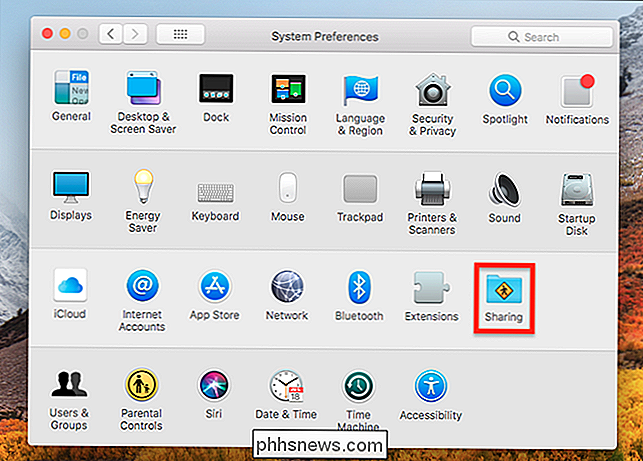
Právě tak nastavíte mezipaměť. Chcete-li omezit velikost vyrovnávací paměti, klepněte na tlačítko "Možnosti ..." vpravo dole.
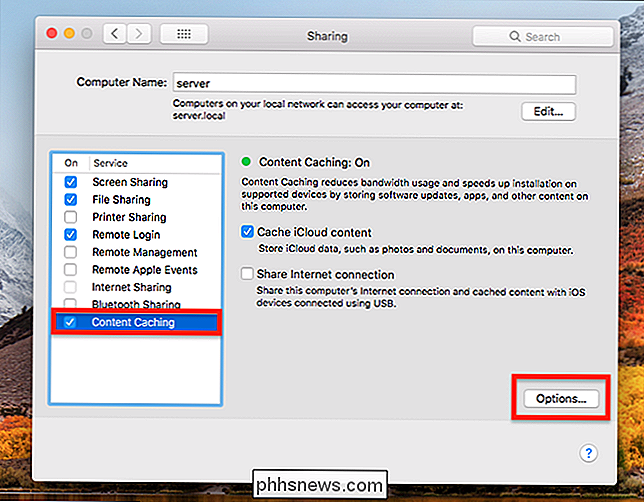
Odtud můžete změnit místo uložení mezipaměti a také omezit, jak velká může být. Chcete-li mezipaměť později deaktivovat, jednoduše zrušte zaškrtnutí políčka "Uložení obsahu do mezipaměti".
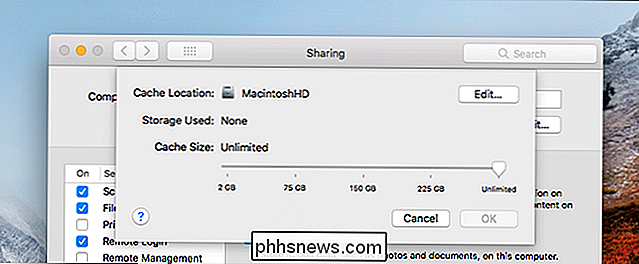
Jak funguje ukládání do mezipaměti
Jak to vlastně funguje? Veškerá aktualizace softwaru, stahování aplikací, dokument iCloud nebo média iTunes stažená v síti skončí v mezipaměti. Pokud další zařízení potřebuje soubor, nejprve zkontroluje mezipaměť. Znamená to, že to bude chytat z tohoto počítače spíše než z Internetu, což stahování mnohem rychleji a šetří vám internetovou šířku pásma. Citovat vysvětlujícího uživatele společnosti Apple o ukládání do mezipaměti obsahu:

Například pokud první klient v síti stáhne aktualizaci systému MacOS, mezipaměť obsahu uchovává kopii aktualizace. Když se další klient v síti připojí k aplikaci App Store a stáhnout aktualizaci, aktualizace se zkopíruje z mezipaměti obsahu a nikoli z App Store
Cache je šifrována, což znamená, že lidé s přístupem do počítače hostujícího mezipaměť soubory přímo nemohou číst. Zatímco trochu nepříjemné to znamená, že se uživatelé ve vaší síti nemusí starat o to, jak špionážní na svých fotografiích uložených v mezipaměti, což je asi nejlepší.
Vícenásobné mezipaměti pro vítězství
Pokud máte dvě Mac desktopy ve vašem domě, můžete se stát ještě úžasnější tím, že umožňuje více cache: stačí povolit mezipaměť na obou zařízeních. Budou se chovat jako vrstevníci, jak vysvětluje Apple:
Pokud vaše síť obsahuje více než jednu vyrovnávací paměť obsahu, mezipaměti obsahu se automaticky stávají rovnocennými uživateli a mohou konzultovat a sdílet software uložený v mezipaměti.
Potřebujete to udělat? Ne. Je to rychlé a super? Absolutně.
Co je (a není) uloženo v mezipaměti
Možná se ptáte, co je a není uloženo v této vyrovnávací paměti. Apple nabízí oficiální seznam; zde je náš přehled:

Nákupy z iTunes pro Windows i MacOS
- iBooks Uložit obsah pro MacOS a iOS
- iCloud data včetně dokumentů a fotografií pro MacOS a iOS
- Garážový obsah ke stažení
- Aktualizace operačního systému MacOS
- Stahování a nákup Mac App Store
- Aplikace iOS
- Aktualizace iOS
- Různé další mobilní zařízení včetně hlasových a jazykových slovníků Siri
- apps
- Nákupy z obchodu iBooks
- Vezměte na vědomí, že z právních důvodů některé věci nemusí být v některých zemích uloženy v mezipaměti. Například nákupy iBooks nejsou v Kanadě uloženy z právních důvodů a stahování iTunes nejsou ukládány do mezipaměti v Brazílii. Je to nešťastné, ale Apple se jen snaží zůstat v zákoně.
- Fotografický kredit: Ruthson Zimmerman, Niklas Veenhuis

Vytvoření vlastního počítače, část 5: Vyladění nového počítače
Gratulujeme, že jste úspěšně vybrali součásti, sestavili vlastní počítač a nainstalovali systém Windows! Teď se můžeš dostat k ... ať už se cítíte, kam se chcete dostat. Hráči stále ještě "pown noobs?" Je to ještě něco? Vlastně předtím, než skočíte do [noob farming and / or ranching / 12 hodinový Pinterest binge / sledovat každé Cracked video někdy / Geek], pravděpodobně budete chtít trvat několik minut, než aktualizujete a ochráníte svůj nový lesklý počítač.

Jak přidat odstavce k titulkům Instagram na iOS
Instagram je poměrně dobře navržená aplikace. Většina funkcí je tam, kde byste očekávali, že jsou, i když některé z nich jsou skryty. Jedna funkce, která je nevysvětlitelně těžká, je přidání řádkových přestávek nebo odstavců do titulků Instagram v systému iOS. Naštěstí pro Android fanoušky, věci jsou normální: stačí stisknout tlačítko Return (Zpět) V iOSu, když přidáte popisku na fotku, uvidíte něco, co vypadá takto.



